اتصال گوشی به لپ تاپ با روش های مختلف

اتصال گوشی به لپ تاپ، یکی از ترفندهای بسیار جذاب برای انجام کارهایی است که بهسختی میتوان آنها را در تلفن هوشمند انجام داد. از طرفی، برخی افراد میخواهند محتوای صفحه موبایل خود را روی یک نمایشگر بزرگتر مشاهده کرده یا آن را با سایر افراد به اشتراک بگذارند. چنین قابلیتی، برای وقتی که یک ویدیوی جذاب در موبایل خود دیدهاید و بخواهید آن را به تکتک افرادی که در جمع شما حضور دارند نشان دهید، قطعا کاربردی خواهد بود. فارغ از اینکه چه هدفی از وصل کردن گوشی به لپ تاپ داشته باشید، راههای مختلفی برای انجام این کار وجود دارد تا کاربران بتوانند صفحه موبایل خود را روی کامپیوتر یا لپ تاپ به نمایش درآورند. به همین بهانه، در ادامه قصد داریم در این مورد صحبت کرده و روشهای انجام این کار در نسخههای مختلف ویندوز را هم بیان کنیم.
.
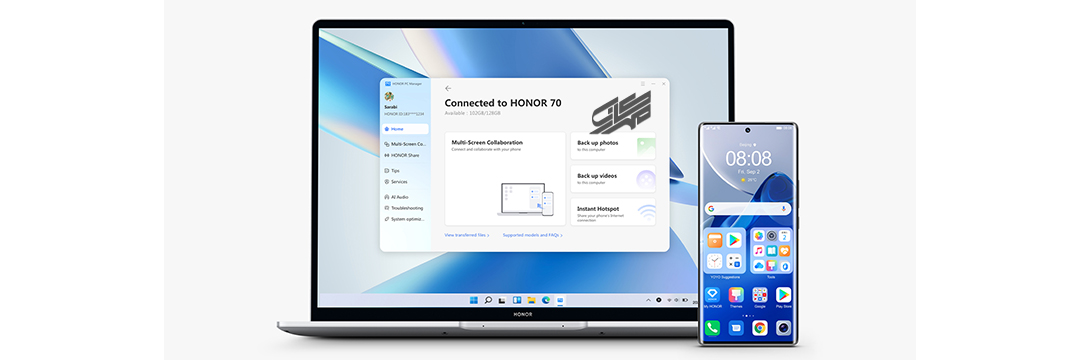
چگونه صفحه گوشی را بدون کابل به لپ تاپ وصل کنیم؟
اگرچه یکی از مرسومترین روشها برای انتقال تصاویر صفحه گوشی به کامپیوتر، استفاده از کابلها بود، ولی به لطف توسعه تلفنهای هوشمند و همچنین سیستمهای نرمافزاری، کاربران این امکان را دارند که به صورت بیسیم و از طریق بلوتوث یا وایفای، تصویر گوشی هوشمند خود را روی کامپیوتر به نمایش درآورند. بدین منظور، باید از رویکردی که اصطلاحا تحت عنوان Screen Mirroring شناخته میشود، استفاده کرد.
بدین منظور، ابزارهای بسیاری وجود دارد که با نصب آنها بر روی تلفن هوشمند و همچنین کامپیوتر خود میتوانید خیلی سریع و راحت، تصویر موبایلتان را روی کامپیوتر به نمایش درآورید. این نرمافزارها عموما رایگان هستند و میتوانند تجربهای عالی از اتصال گوشی به لپ تاپ را برای شما به ارمغان آورند. برخی از برنامهها نیز در قالب چند نسخه، به صورت رایگان و پولی ارائه میشوند که با تهیه نسخه پولی، میتوانید به سطح بسیار بالاتری از امکانات دسترسی داشته باشید.
توجه داشته باشید فارغ از اینکه سراغ برنامه وصل کردن گوشی به لپ تاپ میروید، لازم است هر دو دستگاه در یک شبکه فعال باشند چرا که تمامی دادهها از همین طریق ارسال خواهد شد. این یعنی اتصال دو دستگاه به یکدیگر، زمانی که به مودمهای جداگانه متصل شده باشند، امکانپذیر نخواهد بود. برای افرادی که میخواهند به صورت وایرلس این کار را انجام دهند، باید بگوییم که اپلیکیشن هایی که از قابلیت Screen Mirror برای نمایش صفحه گوشی روی لپ تاپ استفاده میکنند، به اتصال اینترنت قوی نیاز دارند. موضوع مهم دیگر در مورد تلفنهای هوشمند اندرویدی، نیاز به فعال بودن حالت توسعهدهنده (Developer Mode) بر روی موبایل است. برای فعال کردن این حالت، باید مراحل زیر را طی کنید:
- وارد تنظیمات شده و از بخش سیستم، قسمت مربوط به درباره تلفن (About Phone) را بزنید.
- کمی پایینتر آمده و پنج مرتبه روی Build Number ضربه بزنید.
- به صفحه تنظیمات گوشی باز گردید.
- حالا حالت توسعهدهنده برای شما فعال شده و میتوانید گزینه مربوطه را نیز مشاهده کنید. پس از آن لازم است با مراجعه به این بخش، گزینه USB debugging را فعال کنید. توصیه میکنیم برای اینکه همهچیز بهدرستی انجام شود، تیک گزینه “Always allow” را برای پنجره پاپآپ “Allow USB Debugging” بزنید تا در هر بار استفاده، نیازی به مراجعه به این بخش نباشد.

وصل شدن گوشی به لپ تاپ با smart view
برای اتصال گوشی به لپ تاپ، سامسونگ یک اپلیکیشن اختصاصی به نام Smart View دارد و عملکرد بسیار خوب آن کمک میکند تا خیلی ساده، موبایل خود را به هر دستگاهی وصل کنید. این نرمافزار به عنوان بخشی از رابط کاربری One UI، به صورت پیشفرض با قسمت ابزارها ادغام شده و به سادگی باز کردن بخش نوتیفیکیشنها و مشاهده ابزارهای مختلف میتوان آن را باز کرد. به محض فعال کردن Smart View، لیستی از تلویزیونهایی که امکان اتصال به آنها را دارید، نمایش داده میشود؛ از اینجا برای اتصال فقط کافی است دستگاه مورد نظر را انتخاب کرده و سپس روی Start Now ضربه بزنید.
توجه داشته باشید که برای استفاده از این قابلیت، ابتدا باید آن را از روی خود تلویزیون نیز فعال کرد. بدین منظور باید وارد بخش تنظیمات شده و از قسمت مدیریت اتصالات خارجی، Device Connection Manager را انتخاب کرده و دسترسیهای لازم را برای اتصال بدهید. این برنامه اگرچه به صورت اختصاصی برای تلفن های هوشمند سامسونگ طراحی شده، ولی ممکن است از آن بتوان با محصولات برندهای دیگر نیز استفاده کرد.
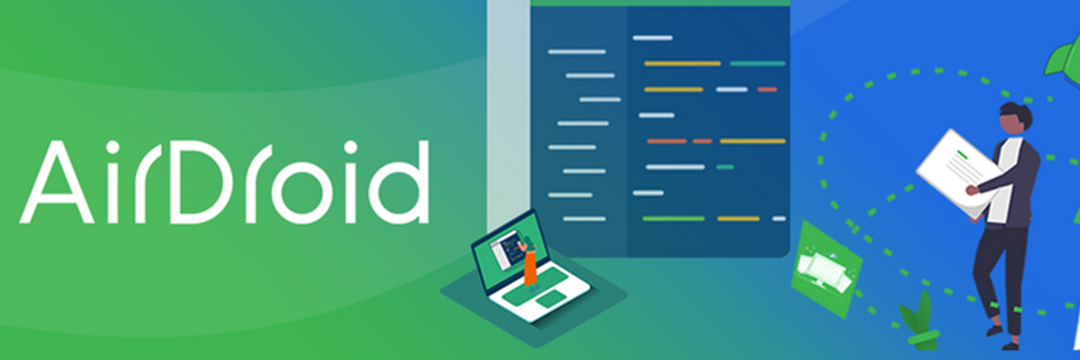
اتصال گوشی به لپ تاپ با برنامه AirDroid
یکی دیگر از بهترین ابزارها برای اینکه بتوانید موبایل اندرویدی خود را به صورت وایرلس به کامپیوتر خود وصل کنید، استفاده از AirDroid است. این اپلیکیشن بیشتر به خاطر امکانات منحصربهفرد و همچنین عملکرد عالی و روانی که در گوشیهای اندرویدی دارد، شناخته میشود.
برنامه وصل کردن گوشی به لپ تاپ AirDroid، شامل یک نرمافزار برای کامپیوتر نیز میشود تا کاربران، از طریق آن، امکان اشتراکگذاری فایلها، خواندن نوتیفیکیشنها، مشاهده تماسهای از دست رفته، تاریخچه تماسها و … را داشته باشند. اگر حساب کاربری خود را ارتقا دهید، میتوانید به وسیله این نرمافزار، دوربین موبایل خود را نیز باز کنید. اگر به هر دلیلی قصد نصب برنامه مخصوص به آن بر روی کامپیوتر را نداشته باشید هم میتوانید از نسخه تحت وب استفاده کنید. البته، باید اشاره کنیم که در رابط کاربری AirDrop، برخی از امکانات سیستم عامل اندروید محدود شدهاند؛ در نتیجه، شما امکان اجرای بازیها، اپلیکیشنها یا مواردی از این دست را نخواهید داشت. در عوض، با اتصال گوشی به لپ تاپ میتوان کارهای مختلفی مانند ثبت اسکرینشاتها یا ضبط صفحه را انجام داد.
برای استفاده از این برنامه، ابتدا باید نرمافزار AirDroid را متناسب با سیستم عامل کامپیوتر (ویندوز / مک) و گوشی (اندروید / آی او اس) نصب کرد. در مرحله بعدی باید یک حساب کاربری در AirDroid ساخته و دستگاههای دلخواهتان را به آن اضافه کنید. گفتنی است برای استفاده از تمام قابلیتهای این برنامه مانند مشاهده پیامکها و تماسها، باید مجوز دسترسی به اعلانها را برای این برنامه صادر کرد.
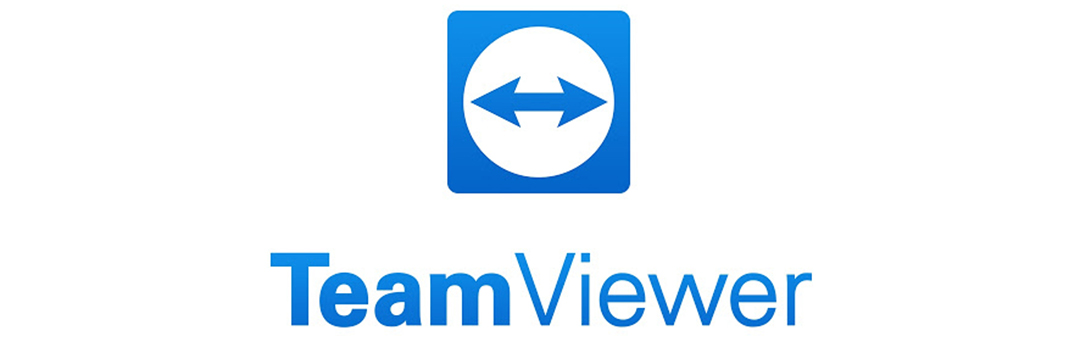
وصل کردن گوشی به لپ تاپ TeamViewer
گزینه بعدی در لیست انواع برنامه وصل شدن گوشی به لپ تاپ، نرمافزار مشهور TeamViewer است. این اپلیکیشن سالهاست که برای انجام کارها به صورت تیمی یا رسیدگی به امور مشتریان به صورت از راه دور، مورد استفاده قرار دارد. به گفته سازندگان، تقریبا 10 پلتفرم مختلف از جمله ویندوز، مک، اندروید و آی او اس توسط این برنامه ساپورت میشوند و این یعنی تمام کاربران با هر دستگاهی، امکان استفاده از آن را خواهند داشت.
به وسیله اپلیکیشن TeamViewer میتوانید صفحه گوشی را به صورت بیسیم روی دیگر دستگاهها یا حتی شبکههای دیگر، به نمایش درآورید. این برنامه حتی اشتراکگذاری اطلاعات را نیز بسیار ساده میکند. برای استفاده از این برنامه، نیازی به ساخت یا خرید حساب کاربری نخواهد بود، ولی لازم است آن را روی دستگاههایی که مد نظر شما هستند، نصب کنید. برای اتصال، یک کد امنیتی روی هر دستگاه نمایش داده میشود که با وارد کردن آن در دستگاهها دیگر میتوان به صورت وایرلس، محتوای صفحه را به اشتراک گذاشت.
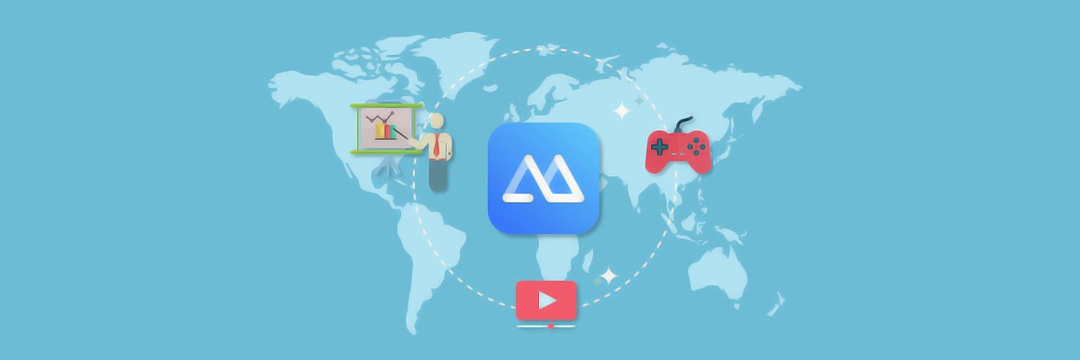
وصل کردن گوشی به لپ تاپ با برنامه ApowerMirror
برای وصل کردن گوشی به لپ تاپ، ApowerMirror هم گزینه مناسبی بوده و انجام این کار را برای شما بسیار ساده خواهد کرد. نکته قابل توجه در مورد این اپلیکیشن، عدم نیاز به استفاده از هرگونه کابل یا سیم است و همهچیز به صورت بیسیم یا وایرلس انجام میشود. بعد از اتصال گوشی به کامپیوتر از طریق ویژگی remote-control، امکانات گسترده ApowerMirror میتواند لذت کار کردن با این اپلیکیشن را دوچندان کند. یکی از این قابلیتها، امکان تصویربرداری از صفحه گوشی هنگام اتصال به لپ تاپ یا کامپیوتر خانگی است. شما همچنین میتوانید صفحه گوشی را از طریق کامپیوتر، کنترل کنید.
امکانات این برنامه البته به همینجا محدود نمیشوند، بلکه شما میتوانید هنگام نمایش صفحه گوشی روی کامپیوتر، از قابلیتهای حاشیهنویسی برای تولید ویدیوهای آموزشی هم استفاده کنید. اسکرین شات گرفتن از صفحه و همچنین مدیریت اعلانها هنگام اتصال به کامپیوتر هم دیگر ویژگیهای قابل توجه در مورد این نرم افزار هستند. برای اتصال گوشی به لپ تاپ به وسیله برنامه ApowerMirror نیاز به اندروید 5.0 به بالا نیاز خواهید داشت.

اتصال گوشی به لپ تاپ با برنامه LetsView
مورد بعدی در لیست ما، اپلیکیشن محبوب و کاربردی LetsView است. این اپلیکیشن حرفهای که از آن برای اتصال گوشی به لپ تاپ استفاده میشود، با هر دو سیستم عامل اندروید و iOS سازگاری بسیار خوبی دارد. گفتنی است برای استفاده از این برنامه، به اتصال اینترنت نیاز خواهید داشت. رابط کاربری ساده و بسیار سبک LetsView، کار کردن با آن را بسیار آسان میکند؛ در نتیجه، کاربران نیازی به صرف زمان زیاد برای آشنا شدن با شیوه استفاده از آن را نخواهند داشت.
برای استفاده از این نرمافزار، باید آن را روی لپ تاپ و تلفن هوشمند خود نصب و اجرا کنید. توجه داشته باشید که هر دو دستگاه باید به یک شبکه اینترنت متصل شده باشند؛ در این حالت، نام کامپیوتر شخصی شما به صورت خودکار در موبایل نمایش داده میشود که با انتخاب آن میتوانید صفحه موبایل را روی لپ تاپ به اشتراک بگذارید. اگر به هر دلیلی رایانه شما شناسایی نشد، کافی است روی گزینه Redetect ضربه بزنید تا با شناسایی مجدد دستگاههای موجود، موبایل شما خیلی سریع به کامپیوتر متصل شود.
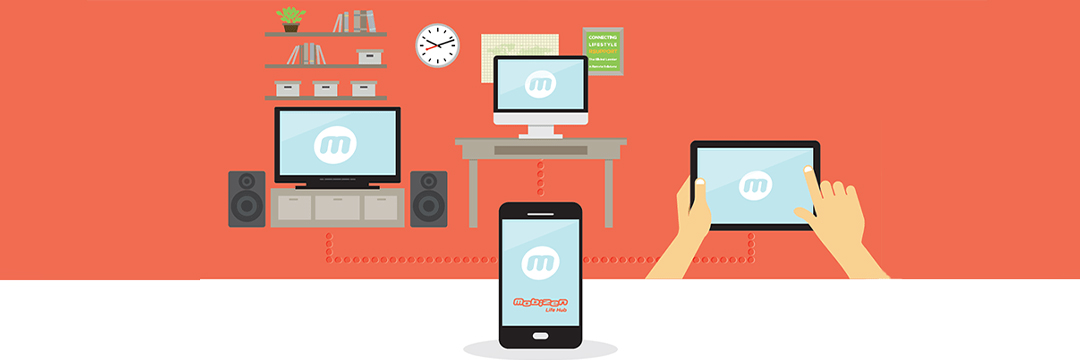
وصل کردن گوشی به لپ تاپ با برنامه Mobizen
اگر شما هم جزو آن دسته از افرادی هستید که با نمایش صفحه گوشی روی کامپیوتر میخواهید تجربهای بسیار عالی از بازی کردن برای شما رقم بخورد، اپلیکیشن Mobizen برای شماست. نکته قابل توجه در مورد این برنامه، توانایی نمایش تصاویر بدون افت کیفیت با کمترین تاخیر زمانی است؛ ویژگی بسیار خوبی که میتواند بازی کردن را بسیار لذتبخش کند. برنامه وصل كردن گوشي به لپ تاپ Mobizen، کنترل صفحه گوشی از طریق کامپیوتر به وسیله ماوس یا کیبورد را بسیار ساده میکند. به علاوه، شما میتوانید بین اپلیکیشنهای مختلف سوئیچ کرده یا فایلهای گوشی را نیز بدون هیچ مشکلی مشاهده کنید.
اگرچه کار کردن با این برنامه بسیار ساده است، ولی باید بگوییم که قابلیت اتصال وایرلس، صرفا به نسخه Pro یا اصطلاحا حرفهای (بخوانید پولی) آن محدود است. در آن سو اما اگر موبایل شما به حداقل نسخه 4.0 اندروید مجهز شده باشد، مشکلی در استفاده از این برنامه نخواهید داشت.
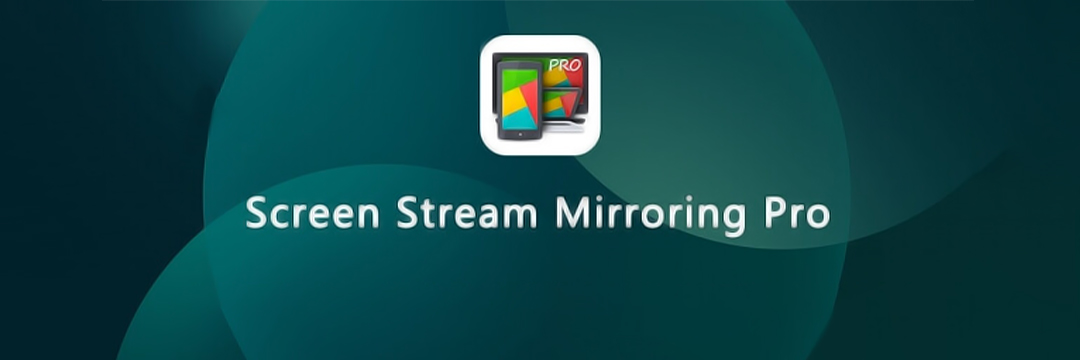
اتصال صفحه گوشی به لپ تاپ با با برنامه Screen Stream Mirroring
یکی دیگر از بهترین ابزارها برای وصل کردن گوشی به لپ تاپ، Screen Stream Mirroring نام دارد. این نرمافزار که البته فقط با سیستم عامل اندروید سازگار است، اشتراکگذاری صفحه با لپ تاپ در کوتاهترین زمان را ممکن کرده و به شما اجازه میدهد تا بدون ورت کردن موبایل خود، محتوای صفحه خود را به کامپیوتر انتقال دهید. کاربران برای استفاده از این برنامه به سیستم عامل اندروید با حداقل نسخه 5.0 احتیاج داشته و علاوه بر حالت حالت وایرلس، در حالت سیمی نیز قادر به استفاده از آن خواهند بود.
فرقی ندارد که پخش زنده و ضبط ویدیو به دنبال برنامه وصل كردن گوشي به لپ تاپ باشید یا برای کارهای دیگری مانند نمایش زنده تصاویر یا ارائه محتوا؛ Screen Stream Mirroring یکی از برترین ابزارهای موجود است که میتواند این کار را بدون دردسر و خیلی سریع برای شما انجام دهد.
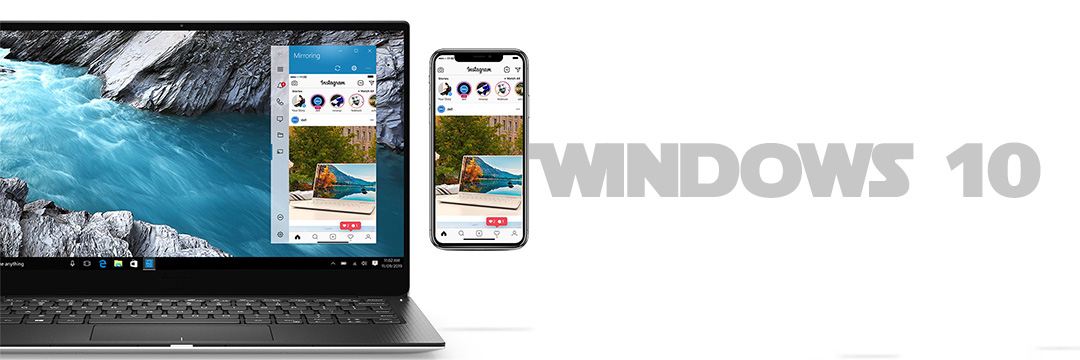
وصل کردن گوشی به لپ تاپ با ویندوز 10
اگر از کاربران ویندوز 10 مایکروسافت باشید، میتوانید بدون نصب برنامههای اضافی، کار اتصال صفحه گوشی به لپ تاپ را انجام دهید. برای این کار، وارد منوی Start شده و از بخش تنظیمات، System و سپس Projecting to this PC را بزنید؛ سپس زیر بخش Add the “Wireless Display” optional feature to project to this PC، گزینه Optional features را زده و مراحل زیر را دنبال کنید:
- تیک Wireless Display را زده و سپس Install را بزنید.
- بعد از نصب Wireless Display، از صفحه Projecting to this PC در بخش تنظیمات میتوانید دستگاههای موجود را مدیریت کرده و تنظیمات مربوطه را انجام دهید.
- توجه داشته باشید که برای نمایش صفحه گوشی، باید اپلیکیشنConnect را با جستجوی آن در منوی استارت، اجرا کرد. به علاوه، در تلفن هوشمند خود نیز باید تنظیمات اتصال به کامپیوتر را انتخاب کنید.
خوشبختانه، اپلیکیشن Connect عملکرد خوبی در نمایش صفحه موبایل روی کامپیوتر داشته و میتواند شما را از نصب نرمافزارهای دیگر، بینیاز کند.
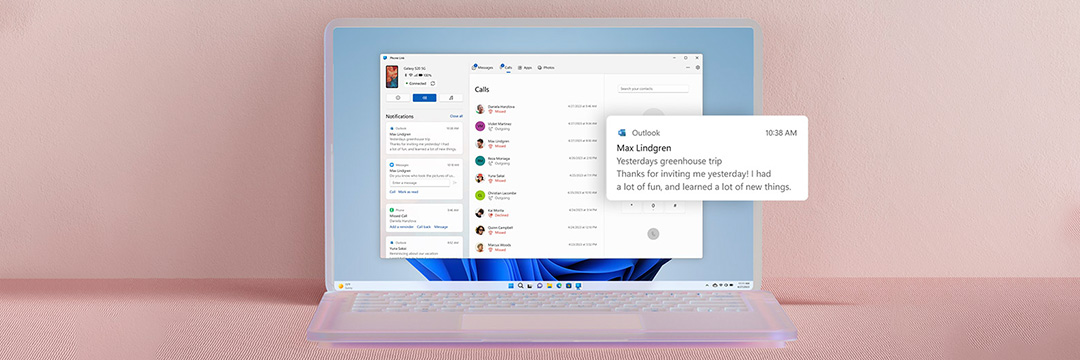
وصل کردن گوشی به لپ تاپ با ویندوز 11
شیوه انجام این کار در ویندوز 11 کمی متفاوتتر بوده و بعد از ورود به بخش Projecting to this PC در System و انتخاب گزینه Optional Features، باید گامهای زیر را به ترتیب انجام دهید:
- گزینه View Features را انتخاب کرده و وارد Wireless Display شوید؛ تیک این گزینه را زده و سپس Install را انتخاب کنید.
- بعد از نصب شدن Wireless Display، یک صفحه به عقب برگردید تا از صفحه Projecting to this PC بتوانید تنظیمات مربوط به دستگاههای موجود را اعمال کنید.
- حال کافی است اپلیکیشن Wireless Display را با جستجوی آن در نوار جستجوی استارت، اجرا کرده و تنظیمات مربوط به آن را نیز روی موبایل خود انجام دهید.
بدین طریق، نیازی به نصب هیچ برنامه وصل شدن گوشی به لپ تاپ دیگری نخواهید داشت. خوشبختانه، استفاده از این سرویس کاملا رایگان است.
سخن پایانی
همانطور که گفتیم، برای وصل کردن گوشی به لپ تاپ راههای زیادی وجود دارد که استفاده از اپلیکیشنها، بهترین گزینه هستند. ما در این مقاله تلاش کردیم تا برخی از بهترین ابزارهایی که انجام این کار را سریع و راحت میکنند، معرفی کنیم. اگر تجربه کار با نرمافزار دیگری را دارید، میتوانید نام آن را از بخش نظرات اعلام کنید.
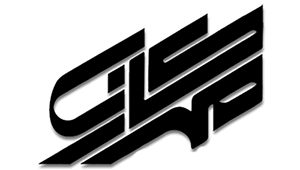

اینا جوابن الان یکیشونو دارم استفاده میکنم خیلی خوب جوابه